Podręcznik użytkownika Keynote na iPhone'a
- Witaj
-
- Wprowadzenie do Keynote
- Wprowadzenie do obrazków, wykresów i innych obiektów
- Tworzenie pierwszej prezentacji
- Otwieranie prezentacji
- Zachowywanie i nadawanie nazwy prezentacji
- Znajdowanie prezentacji
- Drukowanie prezentacji
- Podstawowe gesty na ekranie dotykowym
- Tworzenie prezentacji przy użyciu VoiceOver
-
- Prezentowanie na iPhonie
- Wyświetlanie prezentacji na innym ekranie
- Odtwarzanie prezentacji na iPhonie przez Internet
- Używanie pilota
- Prezentacje automatyczne oraz interaktywne
- Dodawanie i wyświetlanie notatek prezentera
- Przeprowadzanie próby prezentacji na urządzeniu
- Odtwarzanie nagranej prezentacji
-
- Wysyłanie prezentacji
- Wprowadzenie do współpracy
- Zapraszanie do współpracy
- Współpraca z udostępnianą prezentacją
- Zmienianie ustawień udostępnianej prezentacji
- Kończenie udostępniania prezentacji
- Foldery udostępniane i współpraca
- Współpraca przy użyciu serwisu Box
- Tworzenie animowanego pliku GIF
- Zamieszczanie prezentacji na blogu
- Prawa autorskie

Wprowadzenie do obrazków, wykresów i innych obiektów w Keynote na iPhonie
Obiekt to dowolna rzecz umieszczona na slajdzie. Przykładami obiektów są tabele, wykresy, pola tekstowe, kształty i zdjęcia. Gdy stukniesz w ![]() , a następnie stukniesz w dowolny z przycisków, zobaczysz różne style tabel, wykresów, kształtów lub multimediów, które możesz dodawać na slajdach.
, a następnie stukniesz w dowolny z przycisków, zobaczysz różne style tabel, wykresów, kształtów lub multimediów, które możesz dodawać na slajdach.
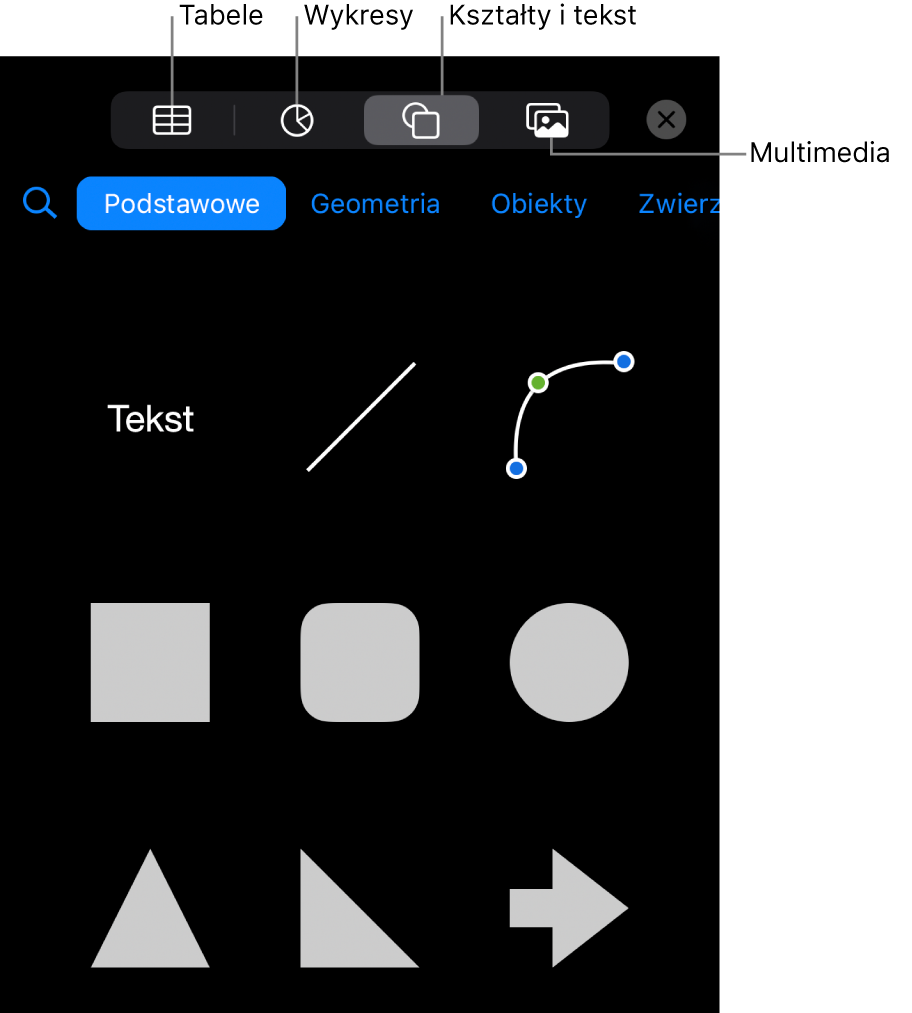
Możesz zmienić wygląd obiektu, modyfikując jego pojedyncze atrybuty, takie jak kolor wypełnienia, obrys, cień i inne. Możesz również szybko zmienić ogólny wygląd obiektu, stosując w nim gotowy styl obiektu. Style obiektów to kombinacje atrybutów dopasowane do używanego motywu.
Stuknij w ![]() , aby zobaczyć narzędzia zmieniania wyglądu obiektów. Każdy obiekt ma swoje własne opcje formatowania. Gdy zaznaczysz na przykład obrazek, wyświetlone zostaną tylko narzędzia formatowania obrazków.
, aby zobaczyć narzędzia zmieniania wyglądu obiektów. Każdy obiekt ma swoje własne opcje formatowania. Gdy zaznaczysz na przykład obrazek, wyświetlone zostaną tylko narzędzia formatowania obrazków.
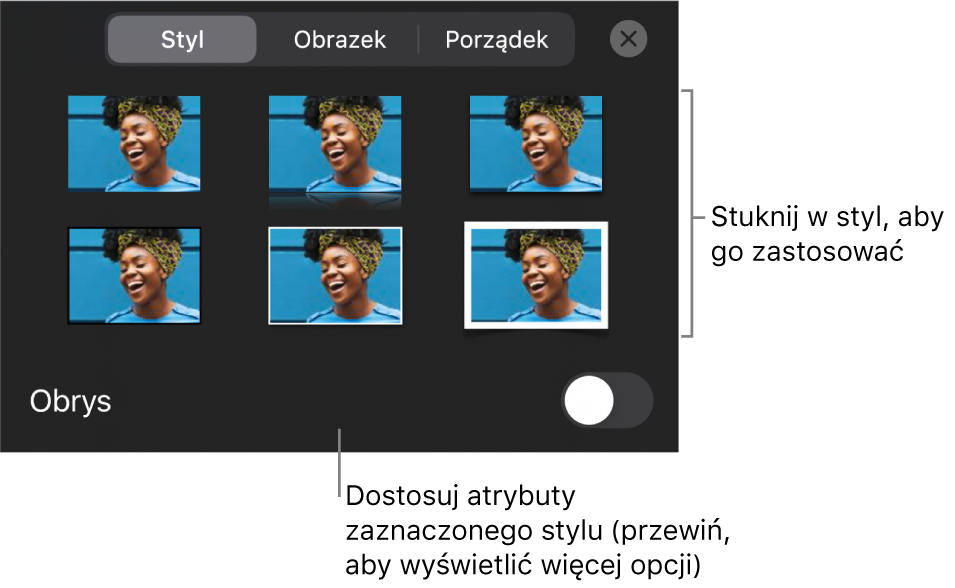
Możesz nakładać obiekty na slajdzie, zmieniać ich wielkość, a także zagnieżdżać je, osadzając je w tekście znajdującym się w polu tekstowym lub kształcie. Możesz także dodawać łącza do obiektów, dzięki czemu po stuknięciu w dany obiekt otworzona zostanie witryna, utworzona nowa wiadomość email lub nastąpi przejście do innego slajdu.